Cómo desinstalar McAfee LiveSafe en Windows 10
Publicado: 2022-04-11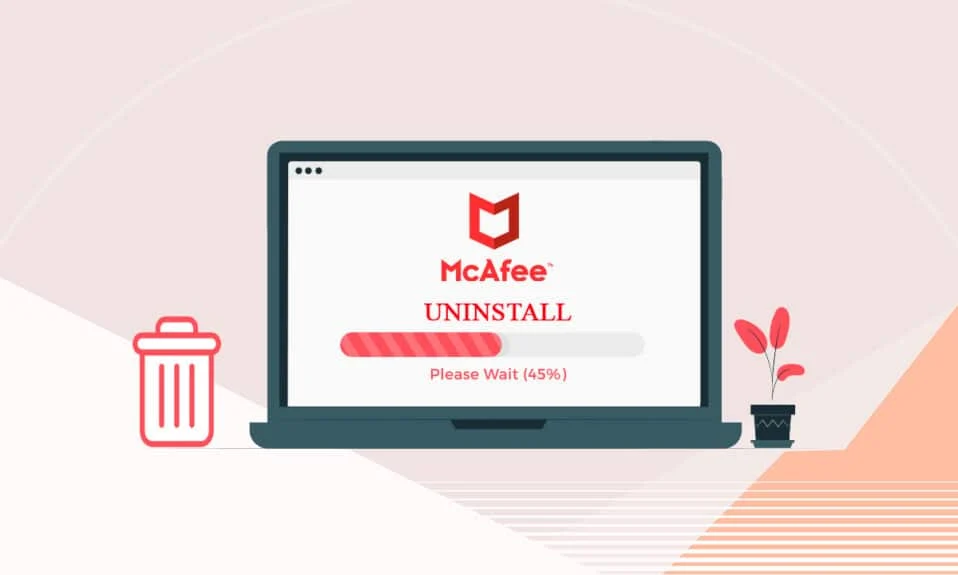
McAfee es famoso por sus herramientas de protección digital que mantienen las PC a salvo de virus y otros tipos de ataques maliciosos. Desde que Intel los compró, McAfee Antivirus pertenece a la división de Seguridad de Intel. McAfee LiveSafe es uno de sus famosos programas que se utiliza para proteger información confidencial y aumentar la privacidad digital. Sin embargo, a lo largo de los años han desarrollado una reputación negativa y se han sentido rezagados debido a la feroz competencia. Es bastante difícil deshacerse de McAfee de su PC y muchos usuarios no pueden desinstalar McAfee LiveSafe. Si también estás lidiando con el mismo problema, estás en el lugar correcto. Te traemos una guía perfecta que te enseñará cómo desinstalar McAfee LiveSafe Windows 10.
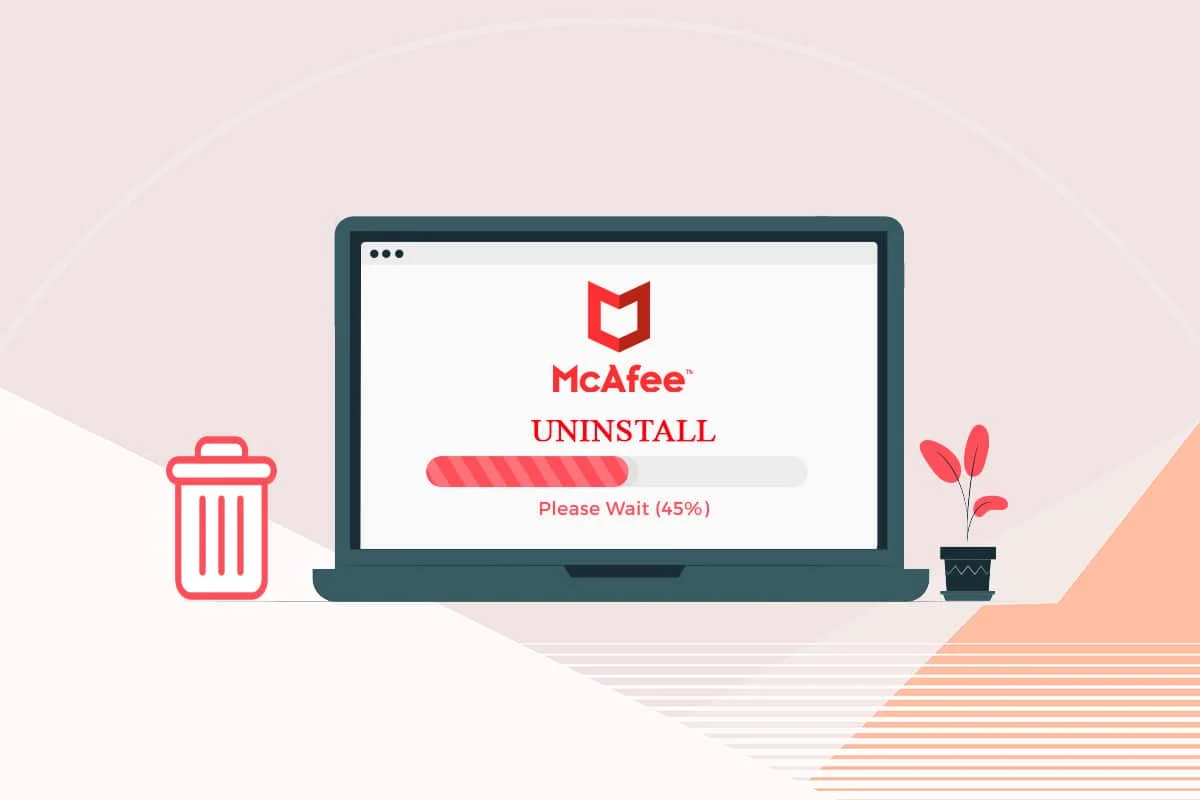
Contenido
- Cómo desinstalar McAfee LiveSafe en Windows 10
- Método 1: usar el panel de control
- Método 2: Desinstalar McAfee LiveSafe en modo seguro
- Método 3: Uso de Windows PowerShell
- Método 4: uso de la herramienta de eliminación de productos de consumo de McAfee
Cómo desinstalar McAfee LiveSafe en Windows 10
McAfee es un software popular pero con varios problemas que empujan a los usuarios a buscar cómo desinstalar McAfee LiveSafe. Éstos son algunos de ellos:
- Consume un montón de memoria de la CPU.
- Ocupa mucho espacio en disco.
- Es compatible con anuncios.
- Tiene una detección promedio de virus y malware en comparación con otras compañías de antivirus.
En primer lugar, es importante que active su suscripción de McAfee antes de desinstalarla para asegurarse el derecho a utilizarla nuevamente sin comprar una nueva. Siga los pasos dados en su sitio web oficial para hacerlo. Esto solo se aplica a aquellos usuarios que tenían McAfee LiveSafe preinstalado en su PC. Ahora veamos los métodos para aprender a desinstalar McAfee LiveSafe Windows 10.
Nota: Realice una copia de seguridad de todos los datos importantes vinculados con McAfee LiveSafe antes de utilizar estos métodos.
Método 1: usar el panel de control
El Panel de control nos permite cambiar y monitorear la configuración de varios programas en una PC con Windows. Se utiliza para desinstalar muchas aplicaciones y puede funcionar para desinstalar McAfee LiveSafe. Siga los pasos para hacerlo.
1. Presione la tecla de Windows , escriba panel de control y haga clic en Abrir .
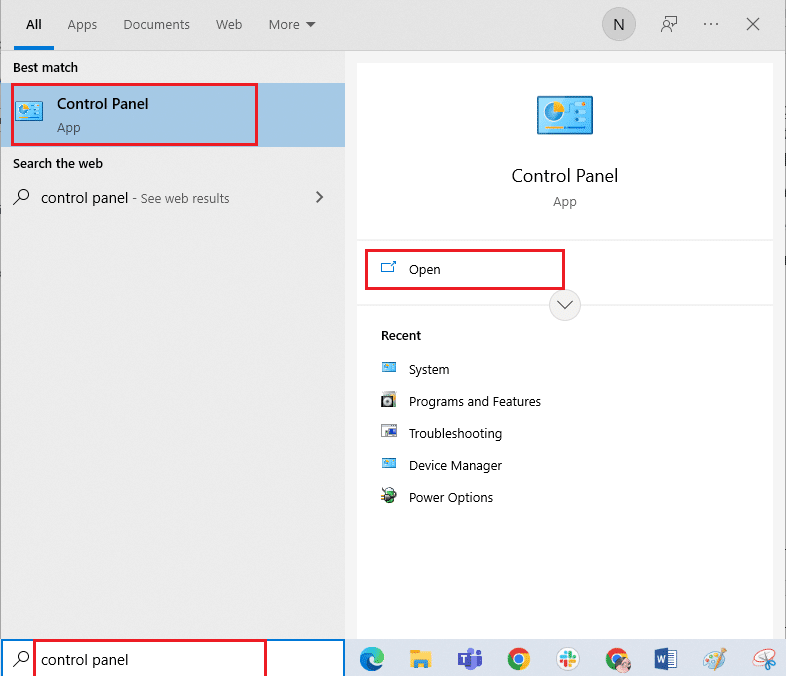
2. Establezca Ver por como íconos grandes , luego haga clic en Programas y características .
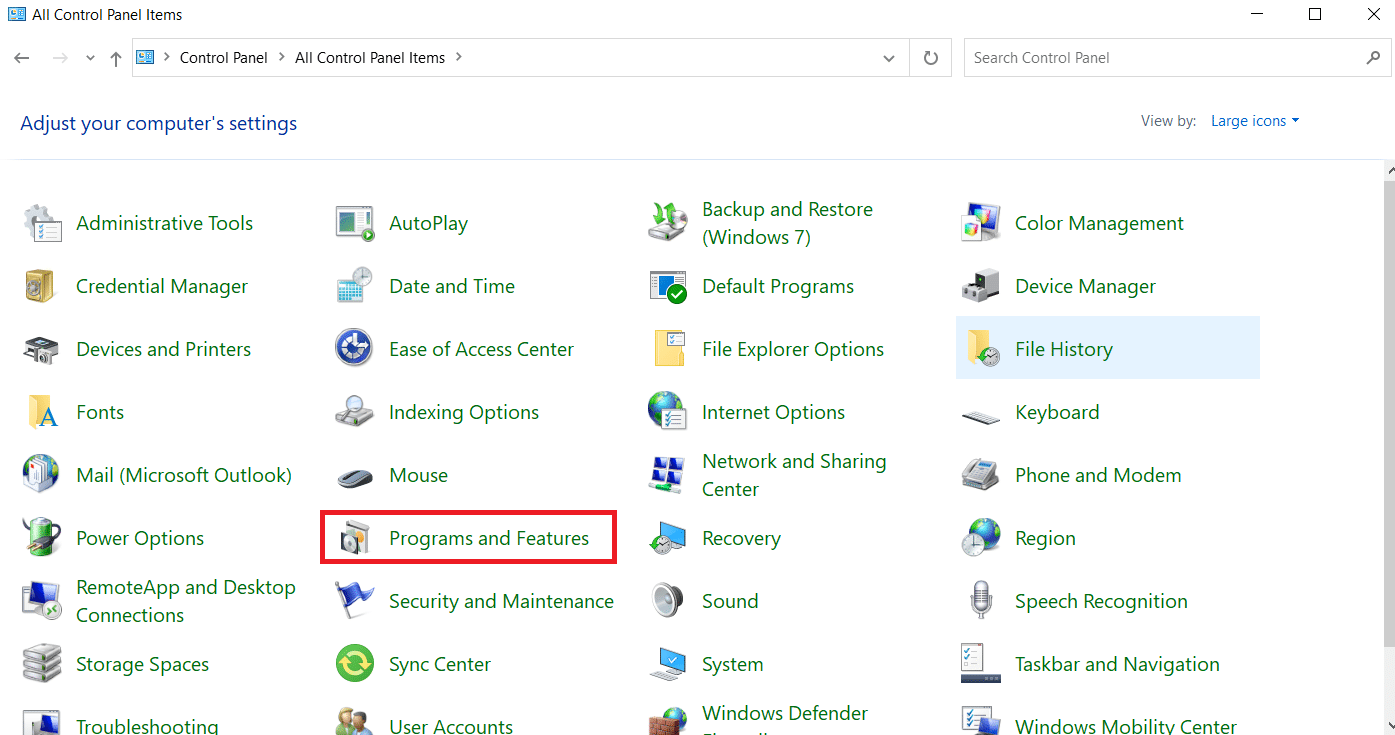
3. Ubique y haga clic con el botón derecho en McAfee LiveSafe y seleccione Desinstalar . Confirme las indicaciones, si aparecen.
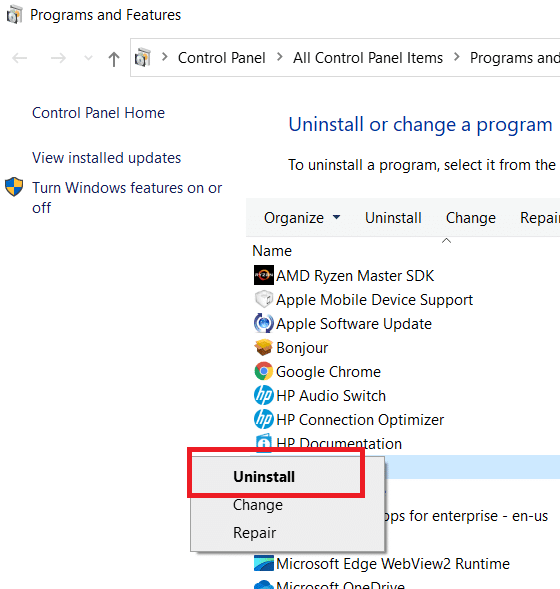
4. Espere a que se complete el proceso de desinstalación y luego reinicie la PC .
Compruebe si ha logrado desinstalar McAfee LiveSafe.
Método 2: Desinstalar McAfee LiveSafe en modo seguro
Si aún no puede desinstalar McAfee LiveSafe, puede intentar desinstalarlo en modo seguro. Solo pruebe este método si todos los demás métodos han fallado. Arrancar su PC en modo seguro es un método común para solucionar y diagnosticar problemas relacionados con el sistema operativo. Para arrancar la PC en Modo seguro, siga nuestra guía para Arrancar en Modo seguro en Windows 10. Una vez que esté en Modo seguro, siga todos los pasos que se muestran en el Método 1 y desinstale McAfee LiveSafe usando el Panel de control. Compruebe si puede desinstalar McAfee LiveSafe ahora.
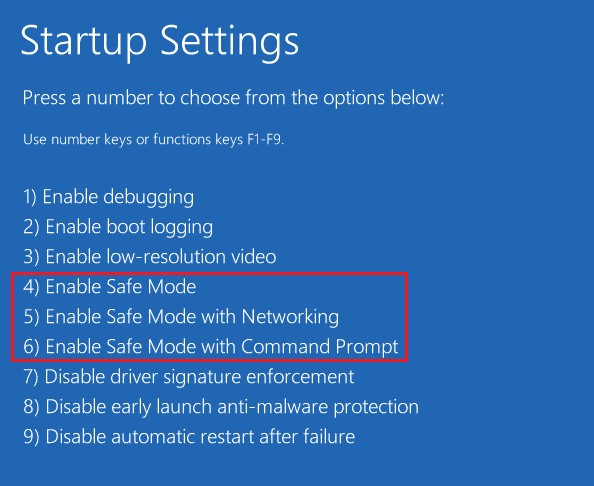
Lea también: 10 mejores programas antivirus gratuitos para Android en 2022
Método 3: Uso de Windows PowerShell
Windows PowerShell es un programa de administración que se puede usar para realizar tareas automáticamente y modificar la configuración de varios programas mediante líneas de comando. Se usa para desinstalar aplicaciones y, al ejecutar algunos comandos simples, puede desinstalar McAfee LiveSafe usándolo. Aquí sabrás como podrás hacerlo.
1. Presione la tecla de Windows y escriba PowerShell y haga clic en Ejecutar como administrador .
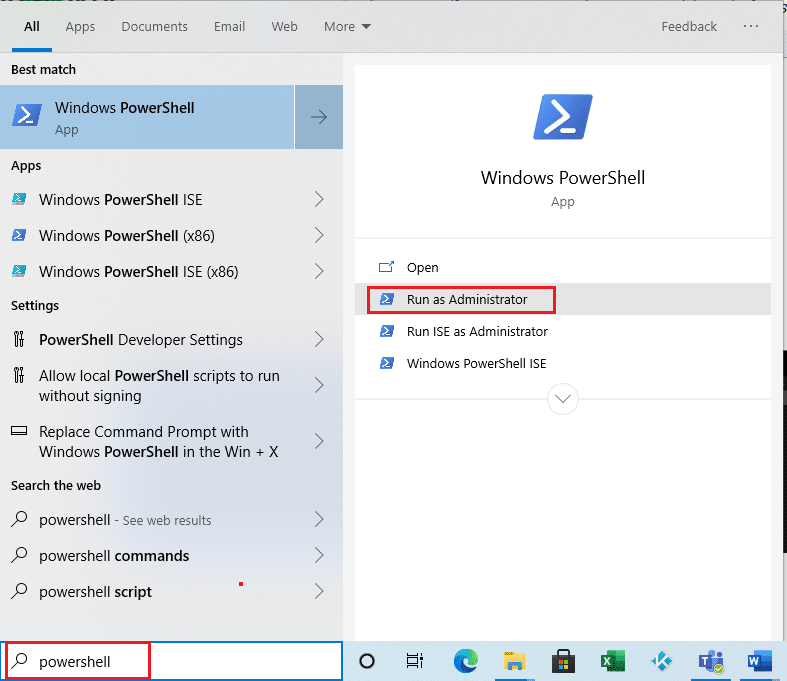
2. Escriba el comando dado y presione la tecla Intro .

Get-AppxPackage -Todos los usuarios | Seleccionar nombre, nombre completo del paquete
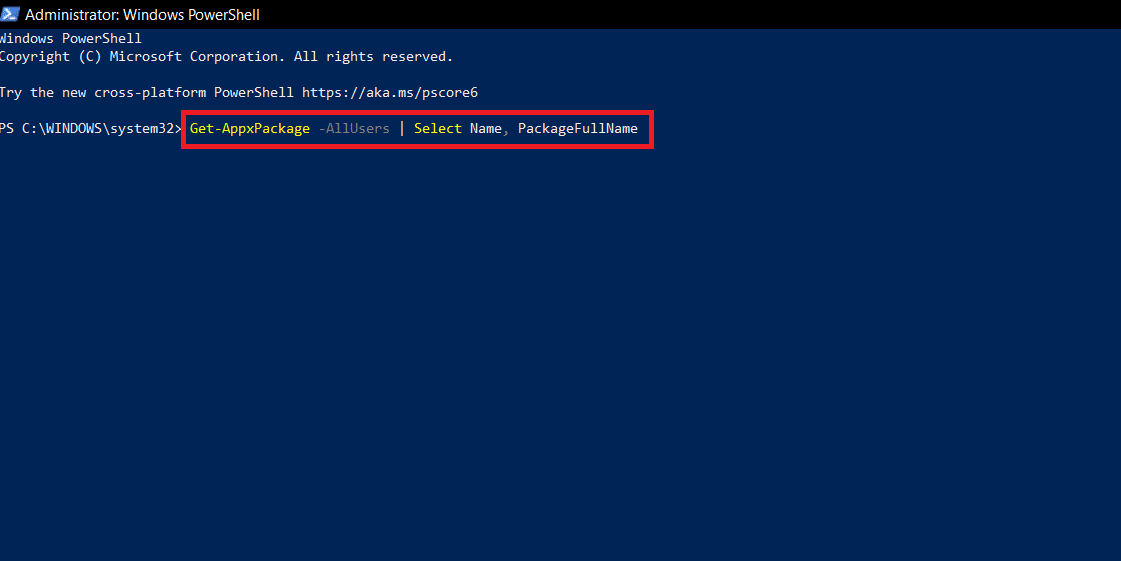
3. Después de ejecutar el comando, verá una lista de programas en dos columnas: Nombre y Nombre completo del paquete .
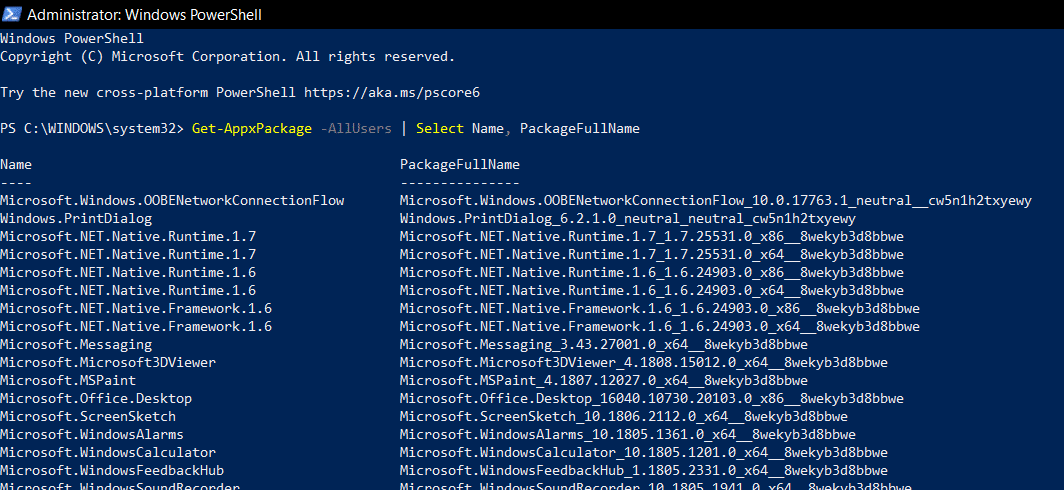
4. Ubique McAfee LiveSafe en la columna Nombre y copie su Nombre completo del paquete en la columna Nombre completo del paquete seleccionándolo y presionando las teclas Ctrl+C .
5. Desplácese hacia abajo y cuando termine la lista, escriba el siguiente comando pero reemplace PackageFullName con PackageFullName de McAfee LiveSafe que copió en el paso anterior.
Remove-AppxPackage -paquete PackageFullName
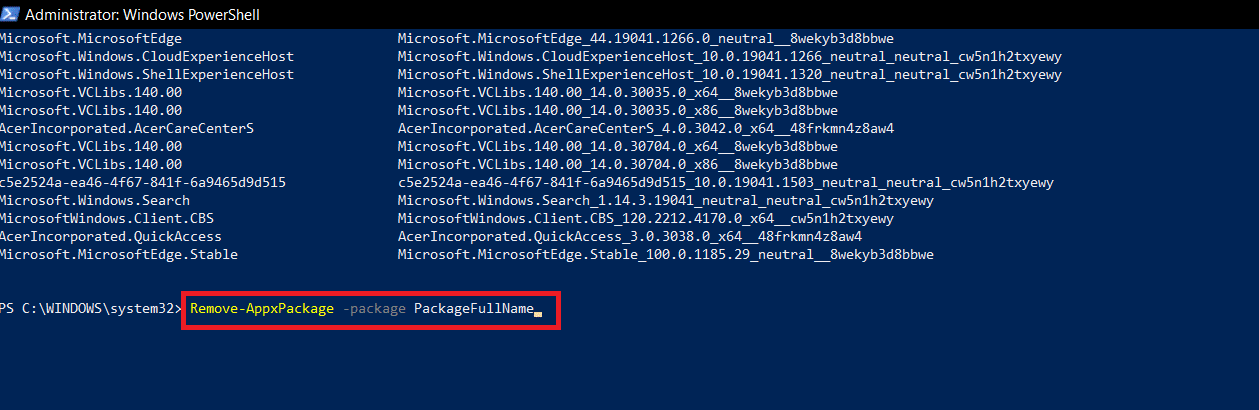
6. Pulse la tecla Intro y espere a que se ejecute el comando. Después de eso, salga de Windows PowerShell .
7. Finalmente, reinicie la PC , luego verifique si McAfee LiveSafe está desinstalado o no.
Lea también: Reparar la definición de virus falló en Avast Antivirus
Método 4: uso de la herramienta de eliminación de productos de consumo de McAfee
Algunos usuarios no pueden desinstalar McAfee LiveSafe mediante el Panel de control, ya que muestra que se canceló la navegación a esta página web. En ese caso, puede usar la herramienta McAfee Official Product Removal (MCPR) para desinstalar McAfee LiveSafe con bastante facilidad. Siga los pasos a continuación para hacerlo.
Nota: asegúrese de tener la última versión de McAfee LiveSafe y de que está utilizando un MCPR recién descargado y no un MCPR anterior.
1. Descargue la herramienta de eliminación de productos de consumo de McAfee desde el sitio oficial.
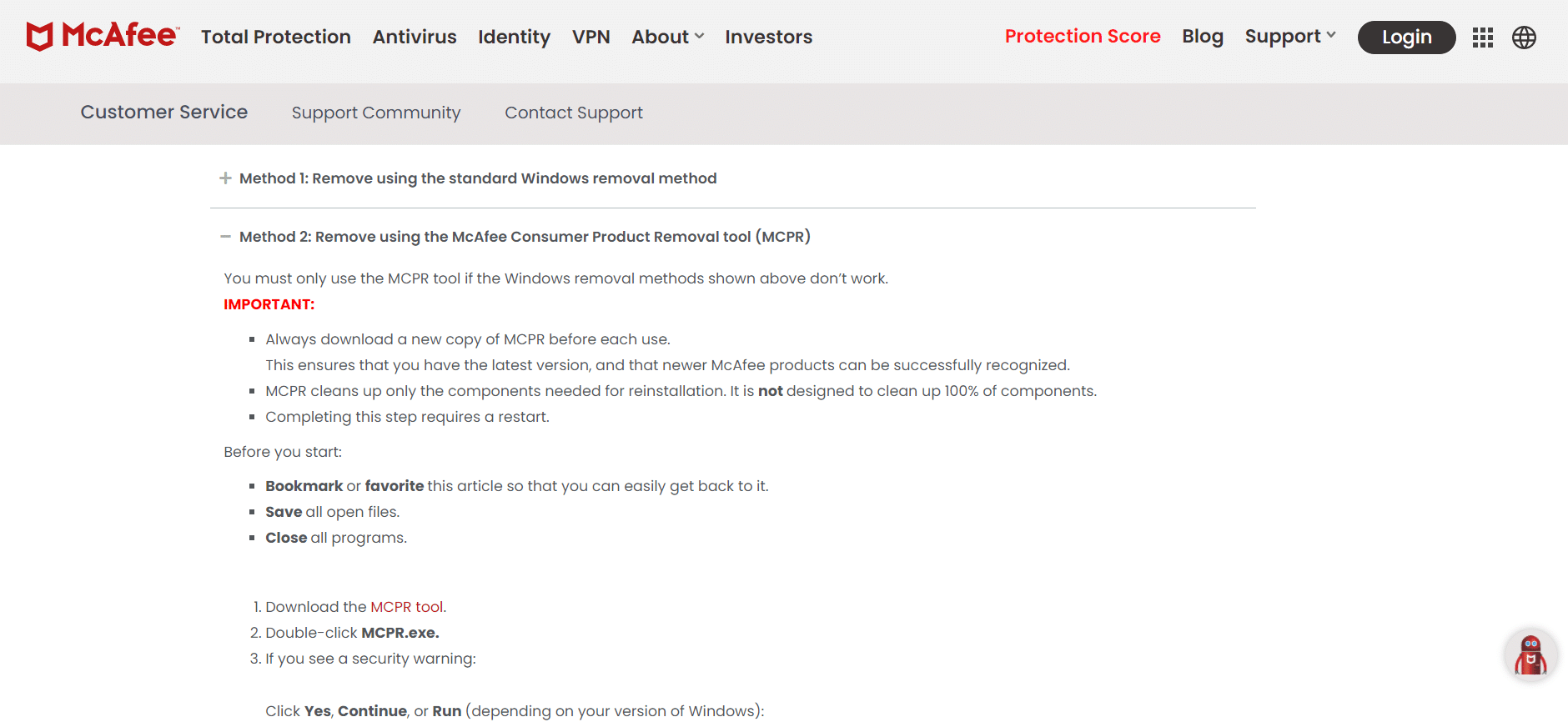
2. Vaya a su carpeta de descargas y haga doble clic en MCPR.exe . Haga clic en sí o confirme, cuando se le solicite.
3. Una vez que se abra MCPR, haga clic en el botón Siguiente>> .
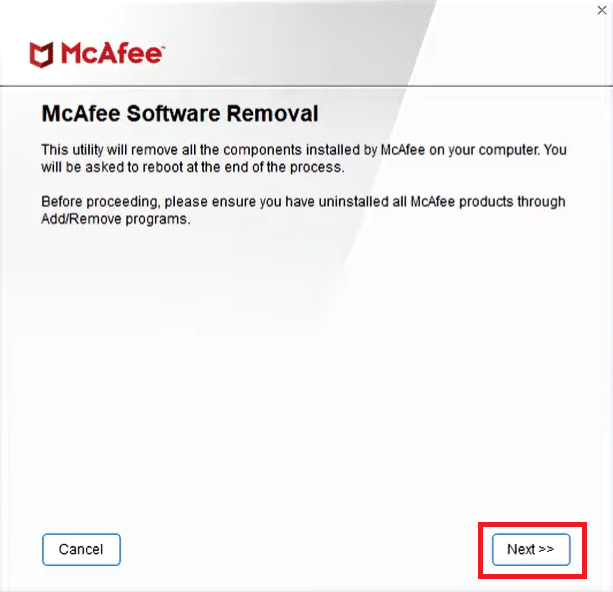
4. Seleccione Acepto en Acuerdo de licencia de usuario final y haga clic en el botón Siguiente>> .
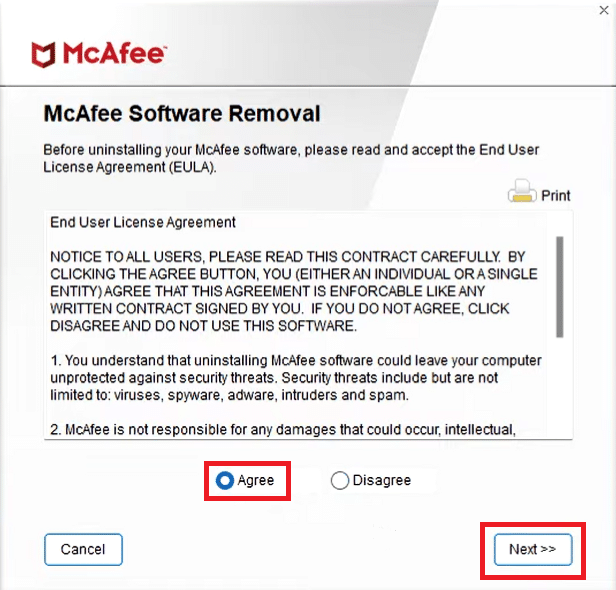
5. En Validación de seguridad, ingrese el código de seguridad en el cuadro de texto y haga clic en el botón Siguiente>> .
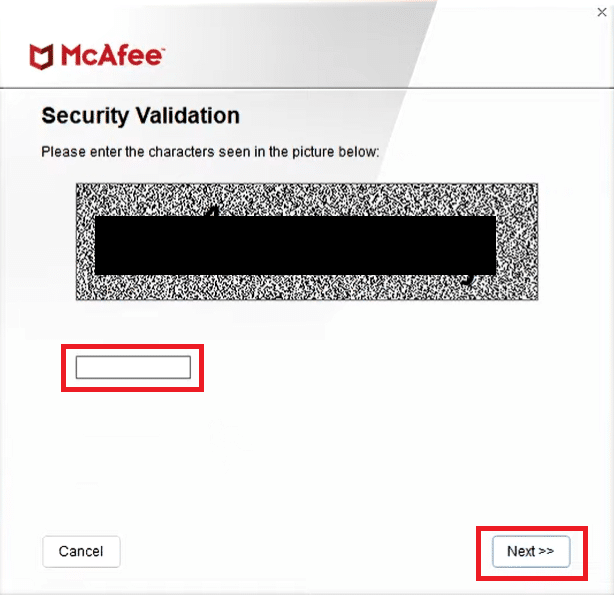
6. Ahora el proceso de desinstalación comenzará en Eliminar productos de McAfee y verá el mensaje Preparando la desinstalación... Espere a que se complete el proceso.

7. Una vez que aparezca la página Eliminación completa , haga clic en el botón Reiniciar>> y confirme las indicaciones que aparecen. Su PC se reiniciará.
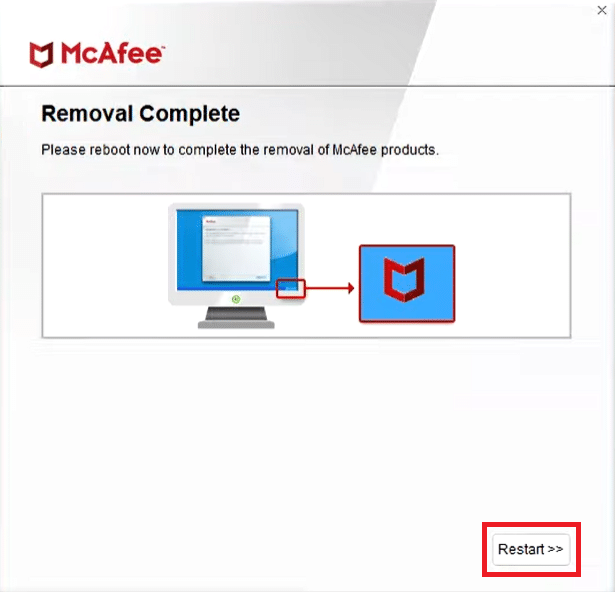
Ahora ya sabe cómo desinstalar McAfee LiveSafe Windows 10.
Preguntas frecuentes (FAQ)
Q1. ¿Es McAfee LiveSafe similar a McAfee?
Respuesta Sí , McAfee LiveSafe pertenece a McAfee. Si bien McAfee Total Protection se usa para escanear virus y malware, McAfee LiveSafe está diseñado para proteger su identidad y proteger sus datos en todos los dispositivos.
Q2. ¿McAfee LiveSafe es gratuito?
Respuesta Si es un usuario nuevo, obtendrá una prueba gratuita de 30 días. Después de que caduque, deberá elegir un plan pago para continuar usando los servicios de McAfee LiveSafe .
Recomendado:
- Cómo jugar Minecraft clásico en el navegador
- Las 25 mejores herramientas gratuitas para rastreadores web
- 26 mejores herramientas gratuitas de eliminación de malware
- Cómo instalar software sin derechos de administrador
Esperamos que esta guía le haya resultado útil y haya podido comprender cómo desinstalar McAfee LiveSafe . Háganos saber qué método funcionó mejor para usted. Si tiene alguna consulta o sugerencia, no dude en dejarla en la sección de comentarios.
